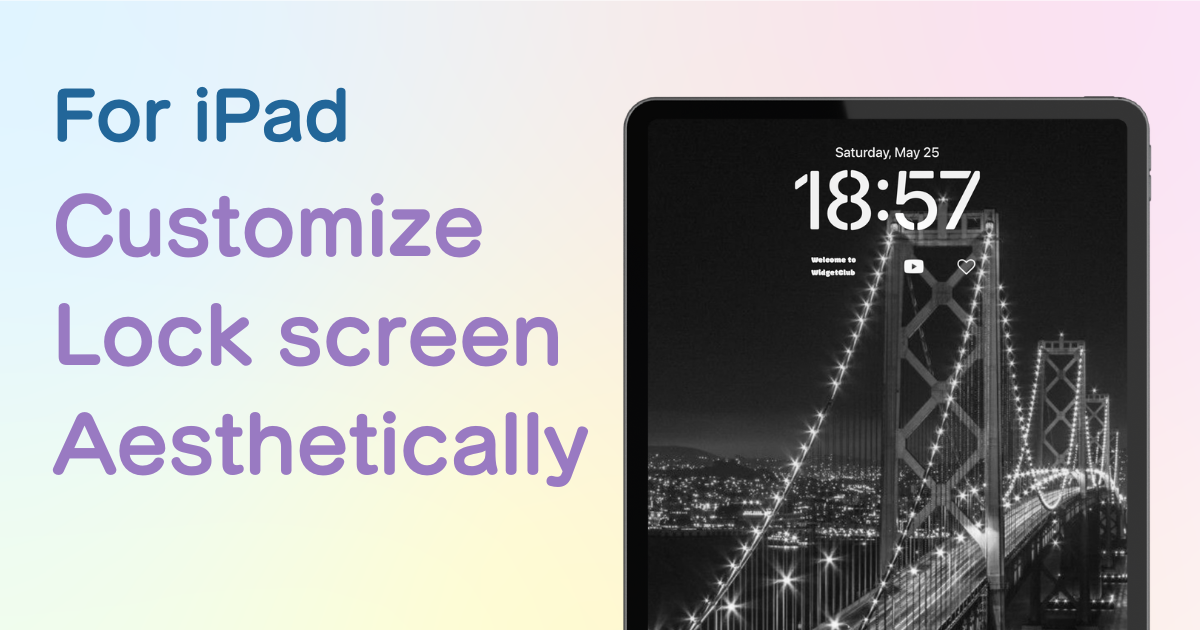
turinys

Jums reikia specialios programos, kad galėtumėte stilingai tinkinti pagrindinį ekraną! Tai yra galutinė apsirengimo programos versija, kurioje yra visos persirengimo medžiagos!
Prie iPadOS 17 pridėtos naujos funkcijos , leidžiančios tinkinti užrakinimo ekraną .
„Negaliu įvaldyti naujų funkcijų, nors jos yra prieinamos“,
„Noriu, kad mano iPad užrakinimo ekranas būtų stilingas “,
Tai komentarai, kuriuos dažnai girdžiu.
Norėdami išspręsti šias problemas, šiame straipsnyje paaiškinama, kaip stilingai tinkinti iPad užrakinimo ekraną.
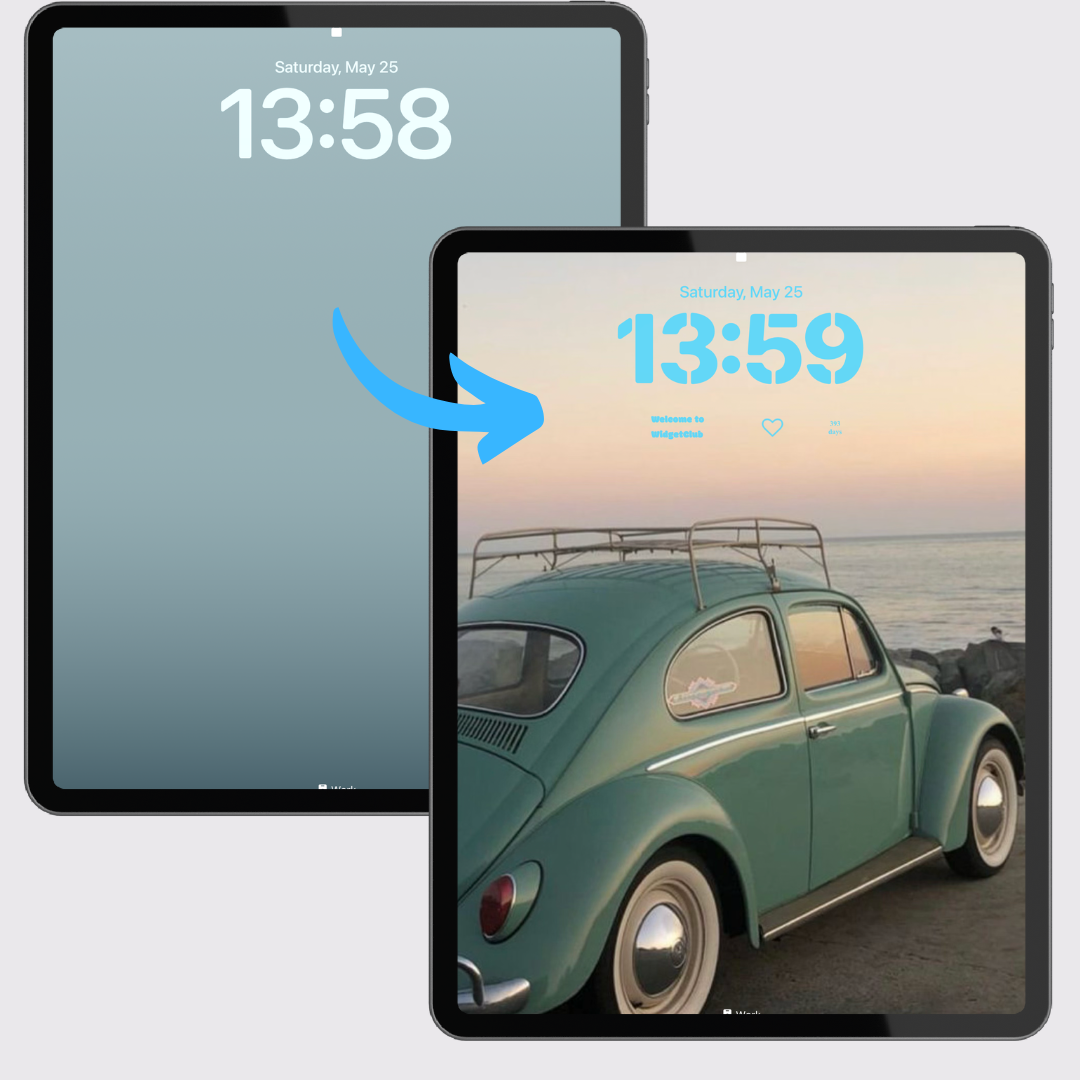
Daugelis iš jūsų jau pakeitė savo iPad užrakinimo ekraną į esamus fono paveikslėlius arba mėgstamas nuotraukas, tiesa?
Šį kartą siekime „unikaliai stilingo iPad“, kuris rodo vieningą estetiką.
Pirma, tinkinkite savo ekrano užsklandą ir laikrodį pagal savo skonį.
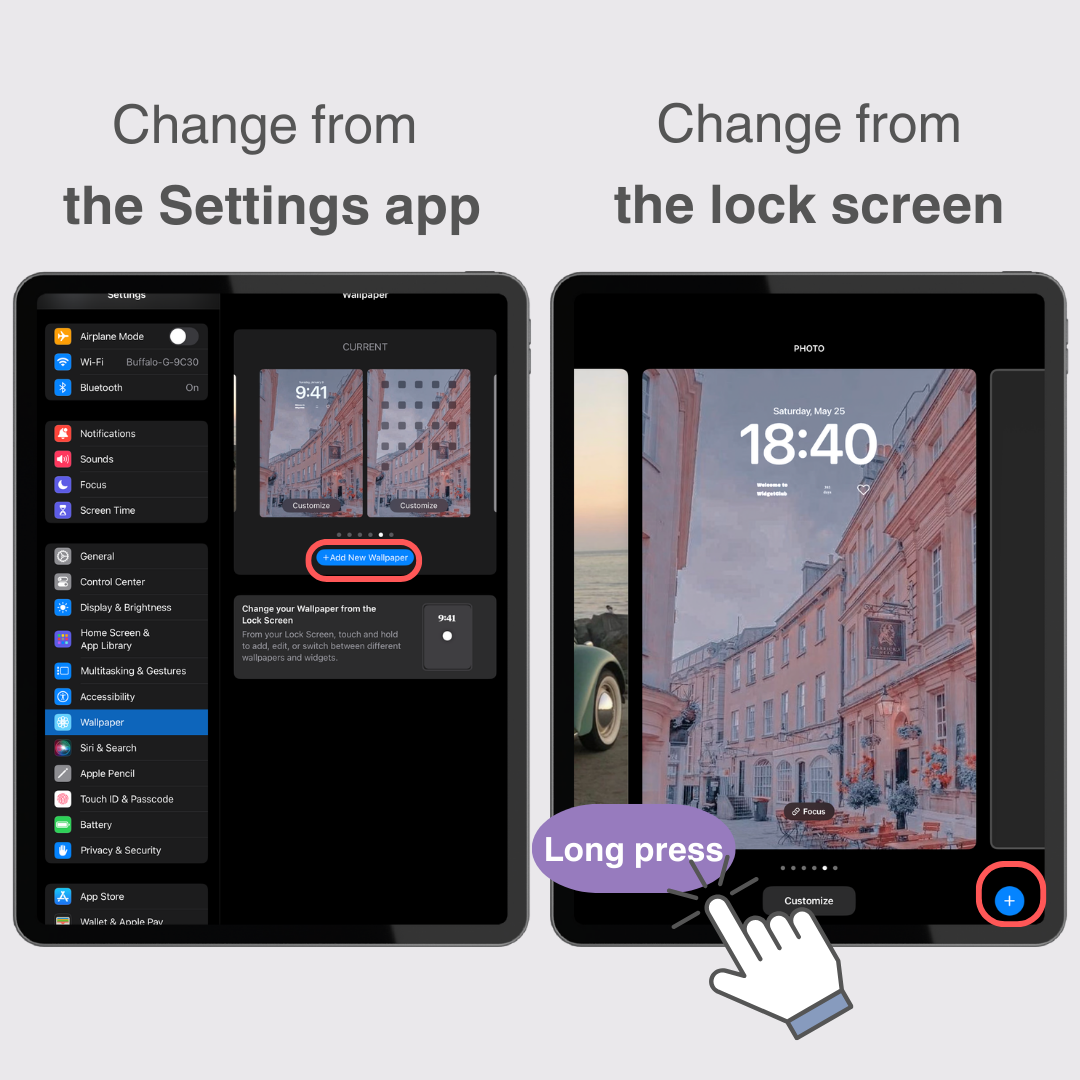
Jei norite naudoti nuotrauką kaip ekrano foną, galite ją nustatyti nustatymų ekrano viršuje esančiame „Nuotraukos“ .
„Orai ir astronomija“ vaizdai dinamiškai keičiasi, kad būtų rodomos dabartinės jūsų vietos oro sąlygos .
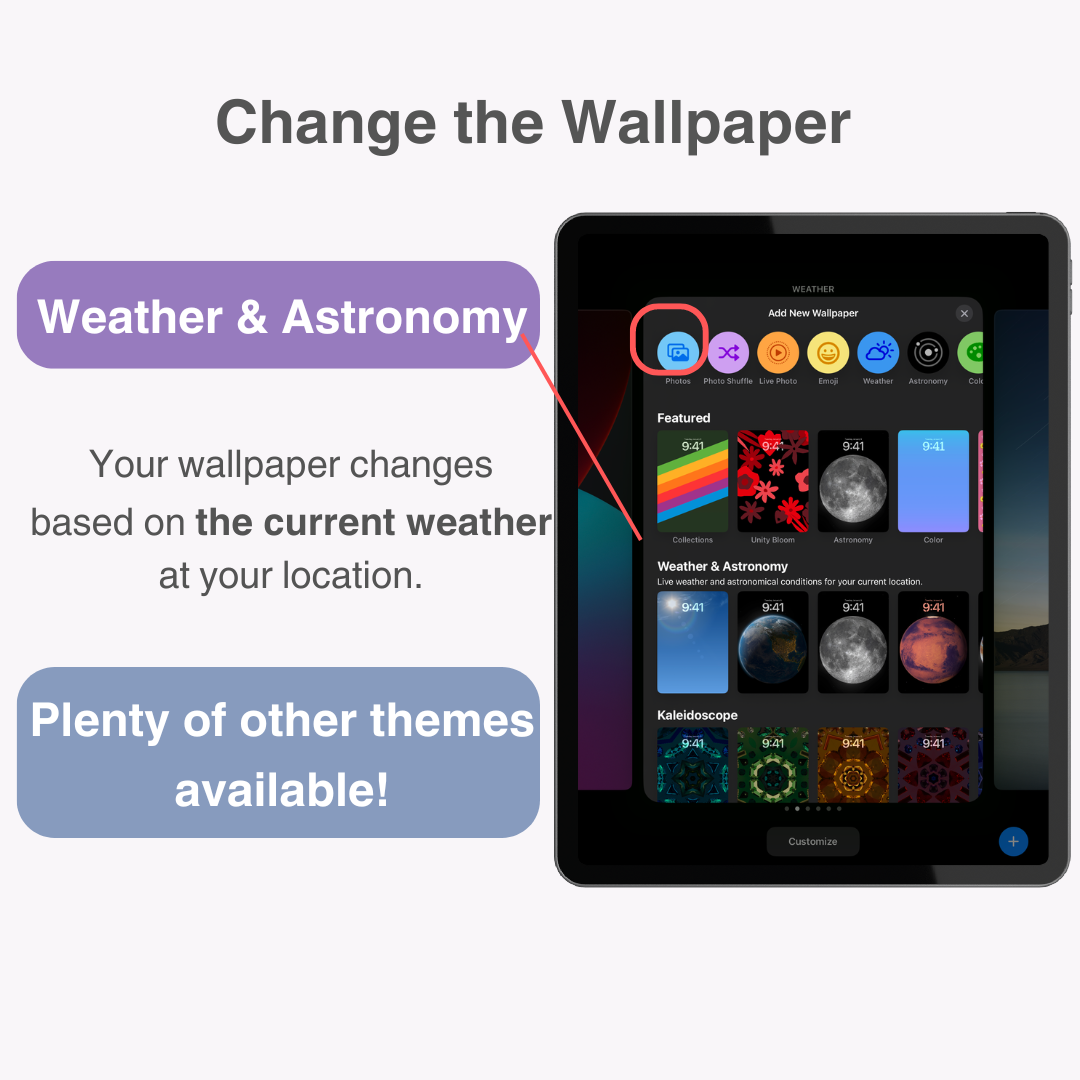
Jei norite tiksliai sureguliuoti spalvą, pasirinkite vaivorykštės paletę apatiniame dešiniajame spalvų pasirinkimo ekrano kampe.
Pasirinkę vaivorykštės paletę, galite tiksliai koreguoti spalvą naudodami viršuje esančius skirtukus „Tinklelis“ , „Spektras“ arba „Slankikliai“ .
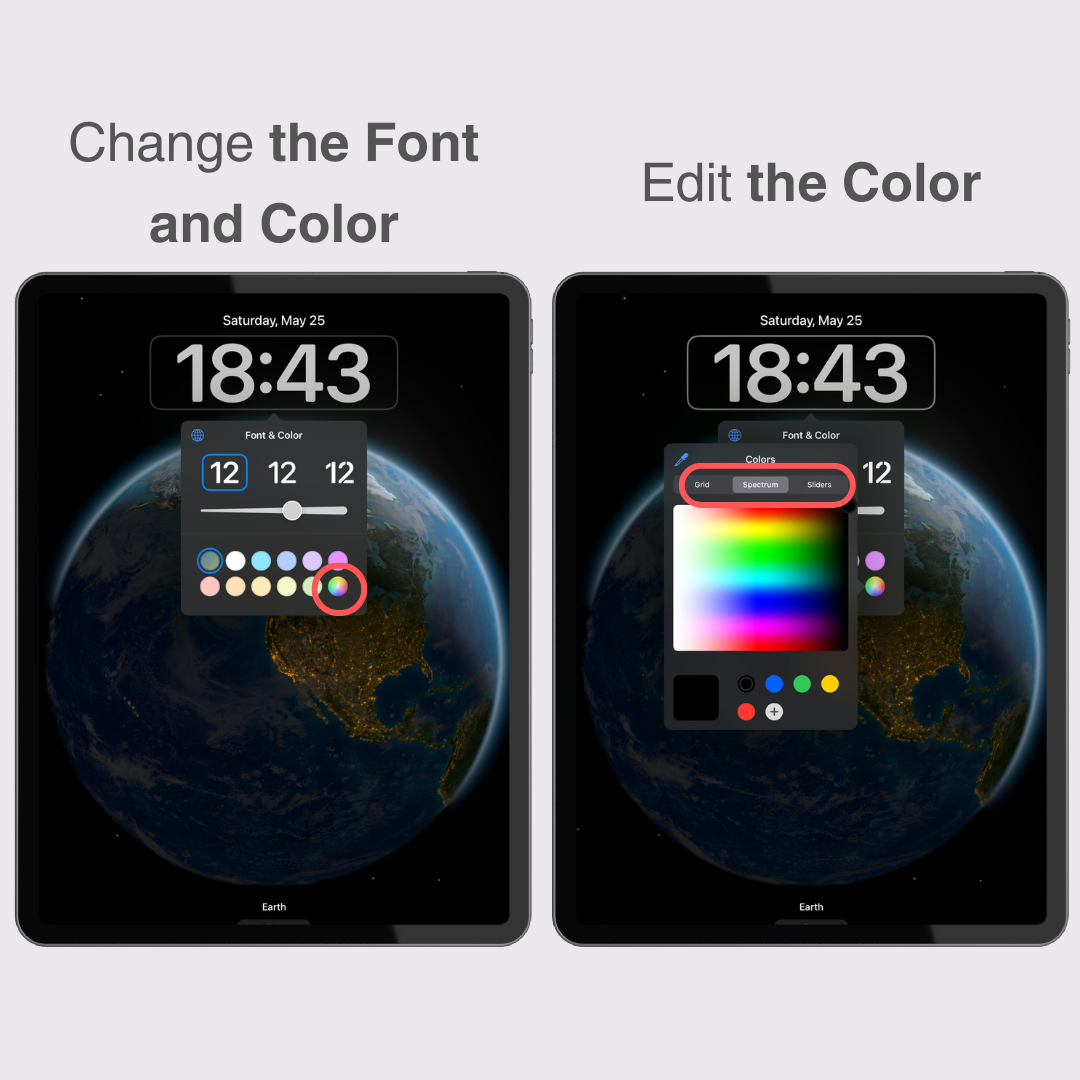
Kai nustatysite laikrodį ir ekrano foną, kitas veiksmas yra pridėti valdiklių .
Valdikliai iš esmės yra spartieji klavišai, leidžiantys greitai atidaryti programas.
Yra įvairių valdiklių, pvz., kalendorių, sveikatos priežiūros ir konkrečių valdiklių programų, kurias galima pridėti prie užrakinimo ekrano.
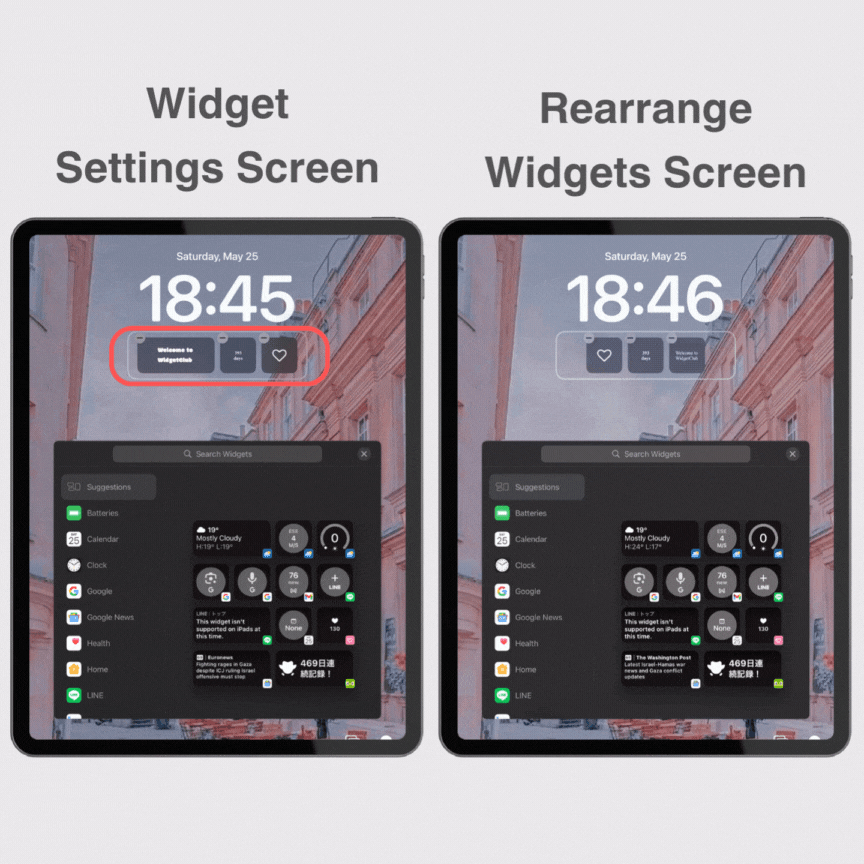
Kadangi iPad galima užregistruoti kelis užrakinimo ekranus, lengva grįžti į anksčiau nustatytą ekraną.
Užrakinimo ekraną galite atkurti naudodami nustatymų programą arba tiesiai iš užrakinimo ekrano, kaip ir jį pakeitę.
Bakstelėkite „Nustatymai“ → „Fonas“
Tada perbraukite vaizdą, kad būtų parodytas anksčiau nustatytas užrakinimo ekranas.
Norėdami užbaigti procesą, viršuje bakstelėkite „Nustatyti kaip dabartinį foną“ .
Atrakinkite ekraną ir ilgai paspauskite užrakinimo ekraną.
Jūsų sukurti ekranai bus rodomi eilės tvarka nuo seniausių kairėje.
Bakstelėkite ekraną, į kurį norite grįžti.
Jei norite ištrinti sukurtą užrakinimo ekraną, ilgai paspauskite užrakinimo ekraną, kad būtų parodyta užrakinimo ekrano keitimo sąsaja, tada braukite aukštyn ekrane, kurį norite ištrinti, kol pasirodys šiukšliadėžės piktograma, tada bakstelėkite ją.
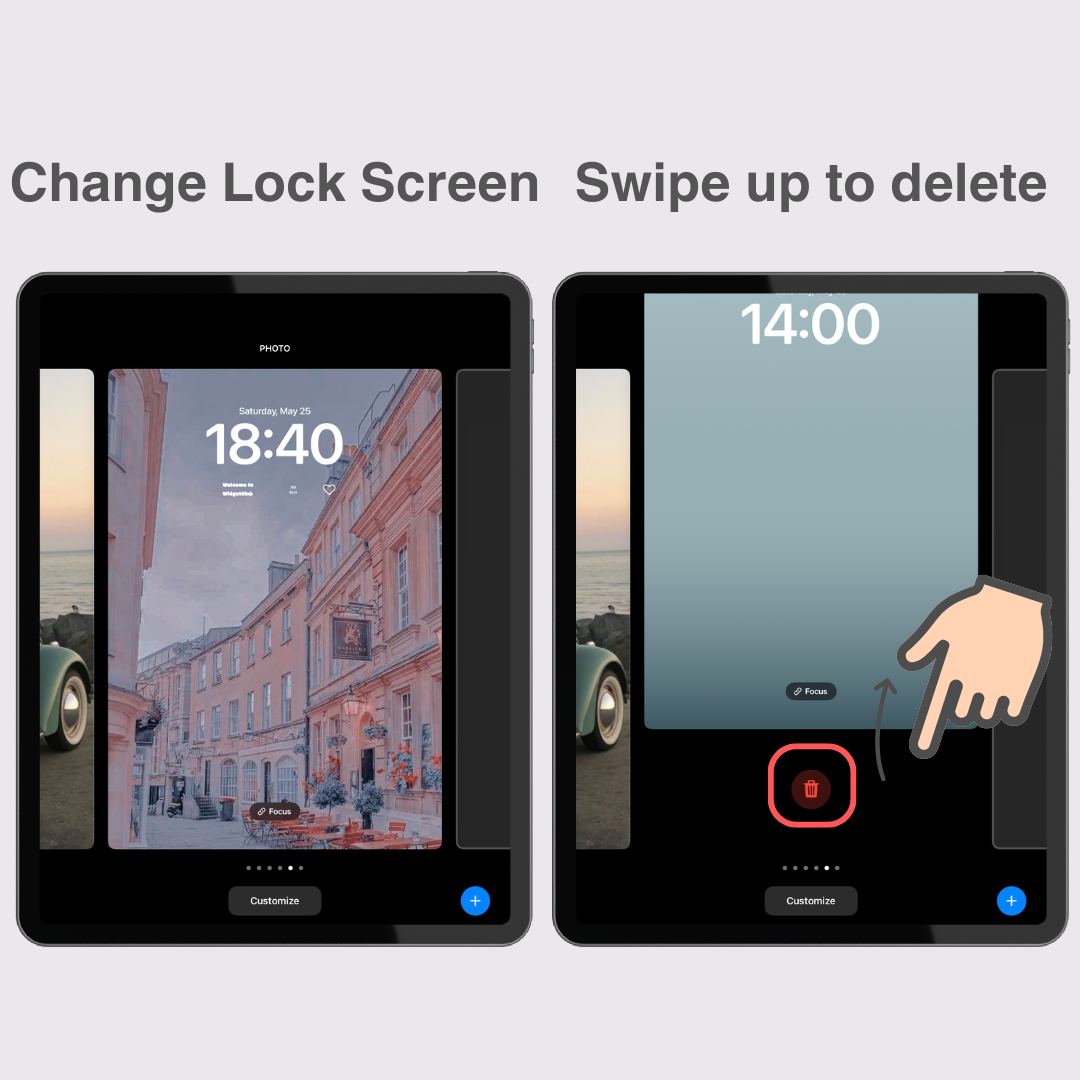
Iki šiol paaiškinome pagrindinius iPad užrakinimo ekrano tinkinimo būdus.
„WidgetClub“ yra populiarus išmaniųjų telefonų tinkinimui, bet ar žinojote, kad jame taip pat yra „iPad“ įrenginių?
Supažindinsime, kodėl WidgetClub rekomenduojamas norint tinkinti jūsų iPad, kartu su tinkinimo pavyzdžiais.
„WidgetClub“ galite pasirinkti iš 33 skirtingų stilių elegantiškų tapetų ir valdiklių, todėl lengva rasti tai, kas atitinka jūsų skonį.
Sąsaja yra paprasta ir intuityvi , o naudojant stilingus šablonus kiekvienas gali lengvai sukurti darnų ir madingą užrakinimo ekraną.
Galite naudoti ne tik esamus šablonus, bet ir savo nuotraukas ar vaizdus .
Valdikliai, kuriuos galima nustatyti užrakinimo ekrane, apima programų piktogramas , nuotraukas , sukaktis ir atgalines atskaitas . Čia galite susikurti savo unikalius valdiklius ir pasiekti iPad ekraną, kuris tikrai atspindi jūsų originalumą.
Naudodamas „WidgetClub“ savo „iPad“, norėčiau parodyti keletą užrakinimo ekranų, kuriuos galite sukurti, tipų pavyzdžių.
Nuo paprastų iki elegantiškų mergaitiškų stilių tikrai rasite savo mėgstamiausią.
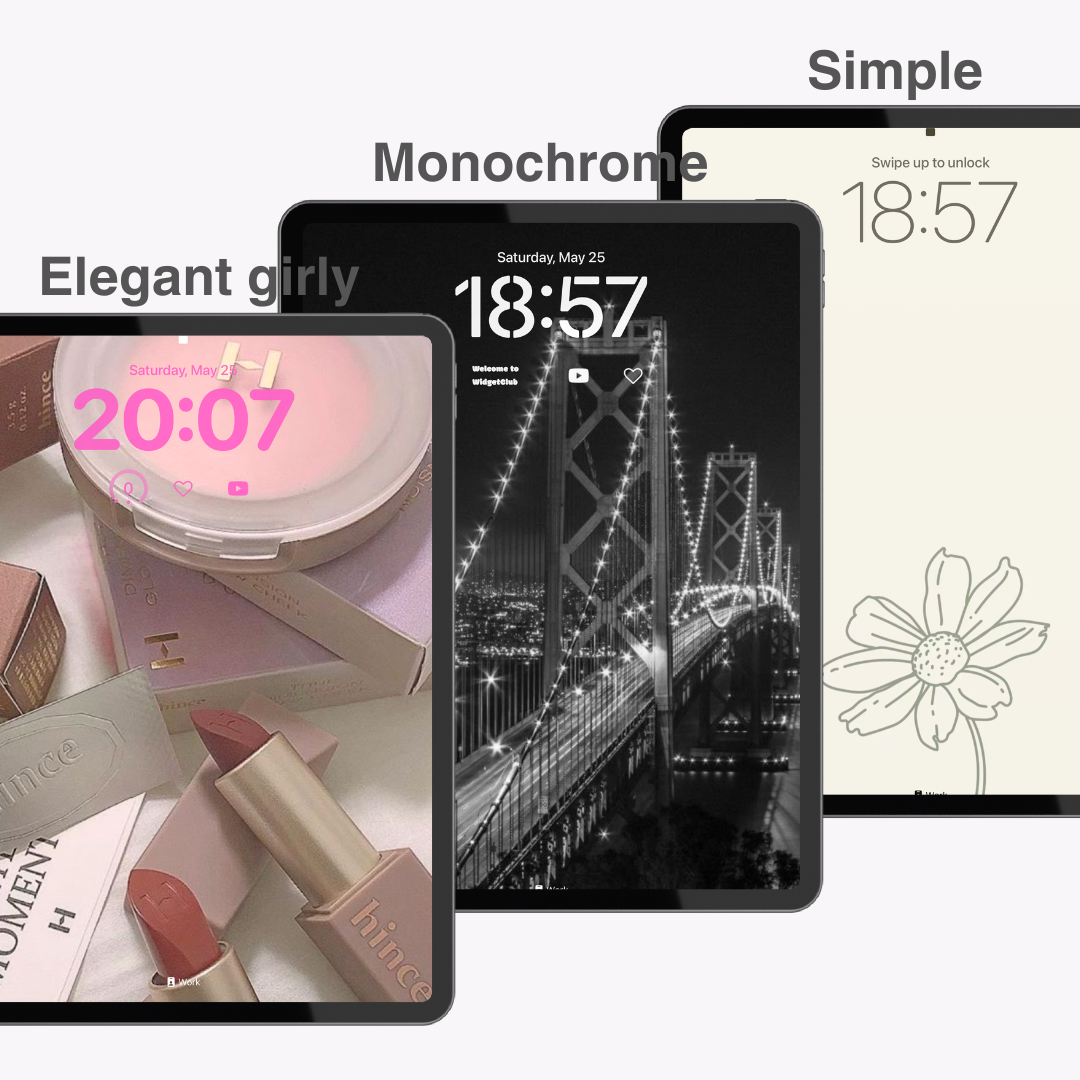
„WidgetClub“ siūlo daugybę „iPad“ fono paveikslėlių ir užrakinimo ekrano valdiklių temų , kurios yra sukurtos taip, kad atitiktų fono paveikslėlių spalvas.
„WidgetClub“ pateiktus šablonus galima lengvai nustatyti kaip užrakinimo ekraną.
Dabar paaiškinkime , kaip tai nustatyti .
„WidgetClub“ programoje eikite į „Užrakinti ekraną“ (arba „Ekrano užsklanda“, „Live Wallpaper“).
→ Bakstelėkite jums patinkantį ekrano foną
→ Bakstelėkite „Nustatyti“, o kitame ekrane paspauskite „Atsisiųsti fono paveikslėlį“, kad išsaugotumėte jį numatytojoje nuotraukų programoje
(Jei norite pasirinkti „Fonas“, „Live Wallpaper“, tiesiog palieskite „Nustatyti“, kad iš karto išsaugotumėte)
→ Nustatykite jį kaip užrakinimo ekraną vadovaudamiesi šio straipsnio gairėmis
„Užrakinimo ekrano“ šablonuose, palietę „Nustatyti“, galite vienu metu atsisiųsti ekrano užsklandą, tekstą ir valdiklius.
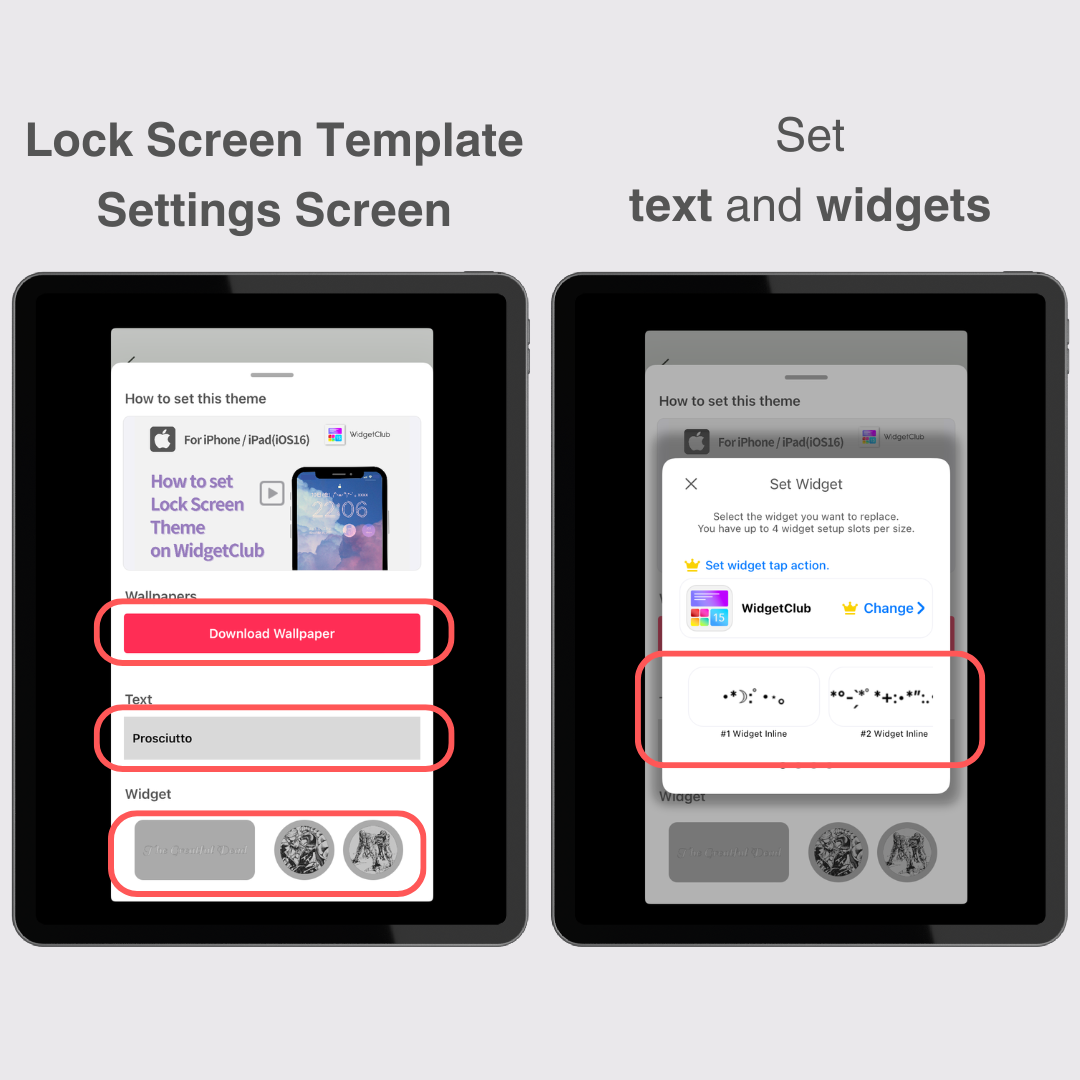
Užrakinimo ekrane galite nustatyti valdiklius, pvz., programų piktogramas, nuotraukas, sukaktis ir atgalines atskaitas.
Štai kaip laisvai naudoti valdiklius, išskyrus šablonus WidgetClub :
„WidgetClub“ programoje pasirinkite skirtuką„Užrakinti ekraną“ .
→ Bakstelėkite valdiklį, kurį norite naudoti.
→ Pakeiskite piktogramų šriftą, dydį ir foną.
→ Paspauskite „Nustatyti“ .
→ Norėdami užbaigti, bakstelėkite dalį, pažymėtą „#1-4 valdiklio apskritimas arba kvadratas“ .
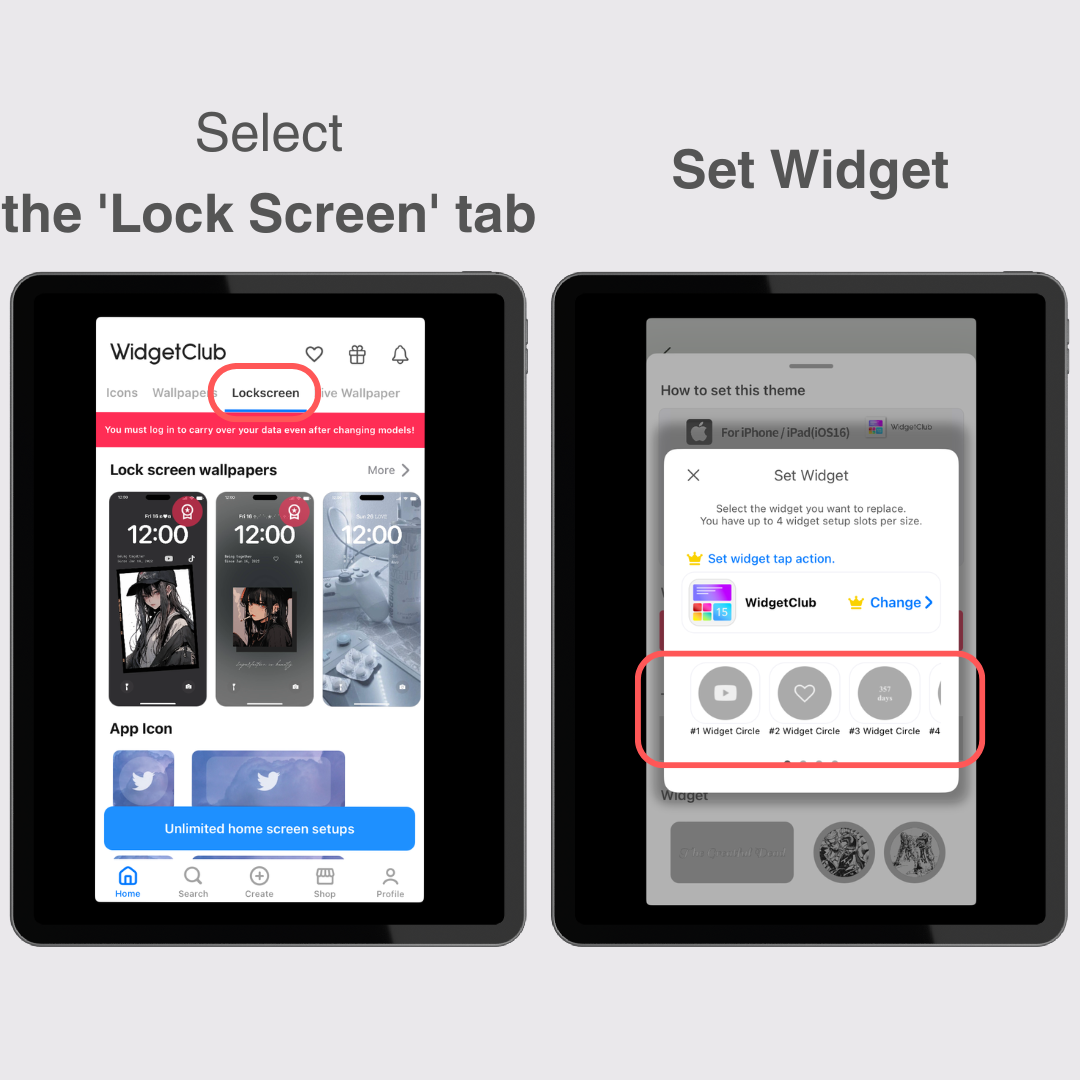
1. Atrakinkite užrakinimo ekraną, ilgai paspauskite užrakinimo ekraną, tada palieskite (+) pliuso piktogramą apačioje dešinėje arba „Pridėti naują“ pliusą dešinėje.
2. Bakstelėkite „Nuotraukos“ ir pasirinkite ekrano užsklandą arba fono nuotrauką, kurią atsisiuntėte iš „WidgetClub“ .
3. Jei nustatėte tekstą iš šablono, bakstelėkite datą viršuje ir pasirinkite tekstą (įterptąjį valdiklį), kurį nustatėte iš WidgetClub .
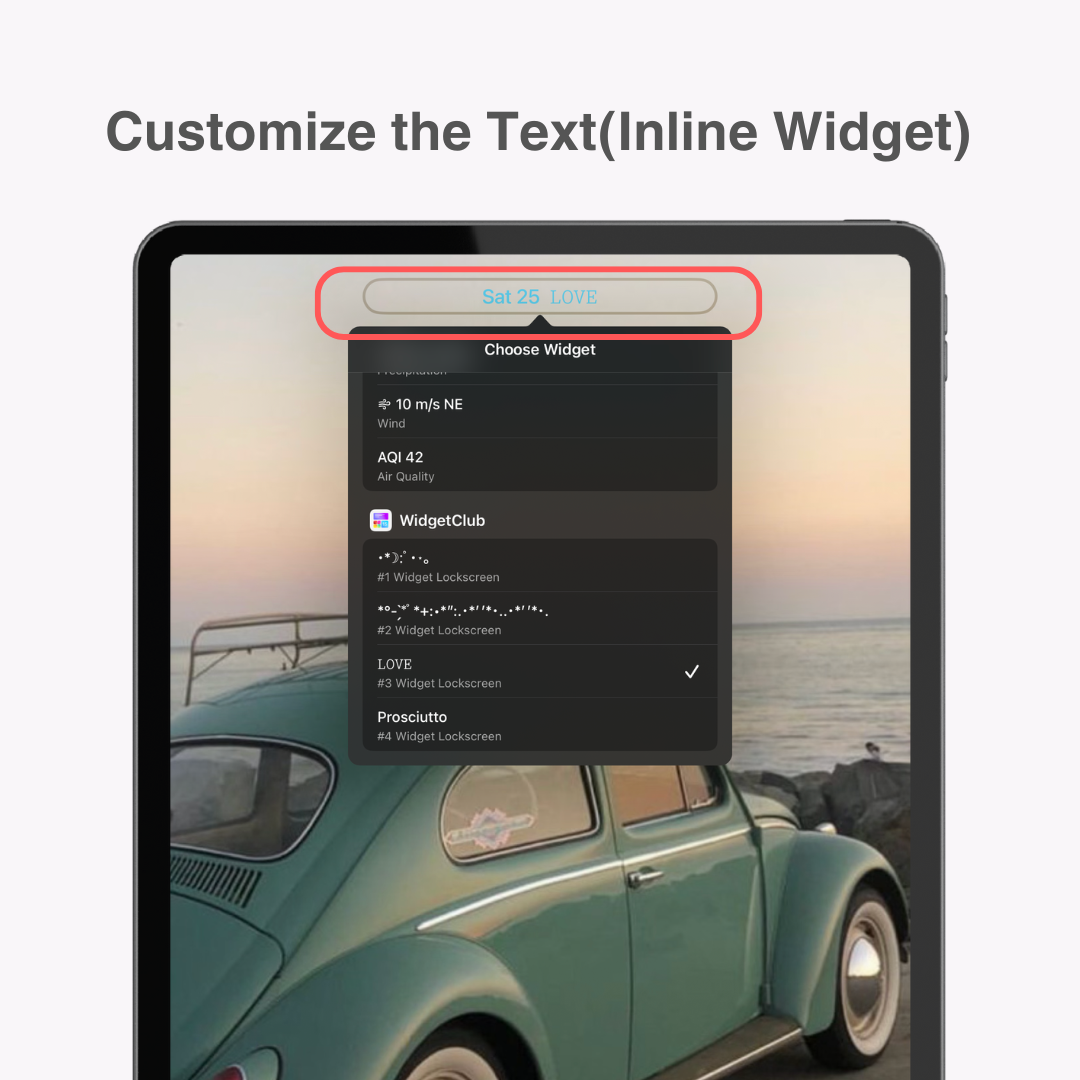
4. Bakstelėkite „Pridėti valdiklį“, kairėje pasirinkite „WidgetClub“ arba paieškos laukelyje įveskite „WidgetClub“, kad pridėtumėte savo sukurtą valdiklį.
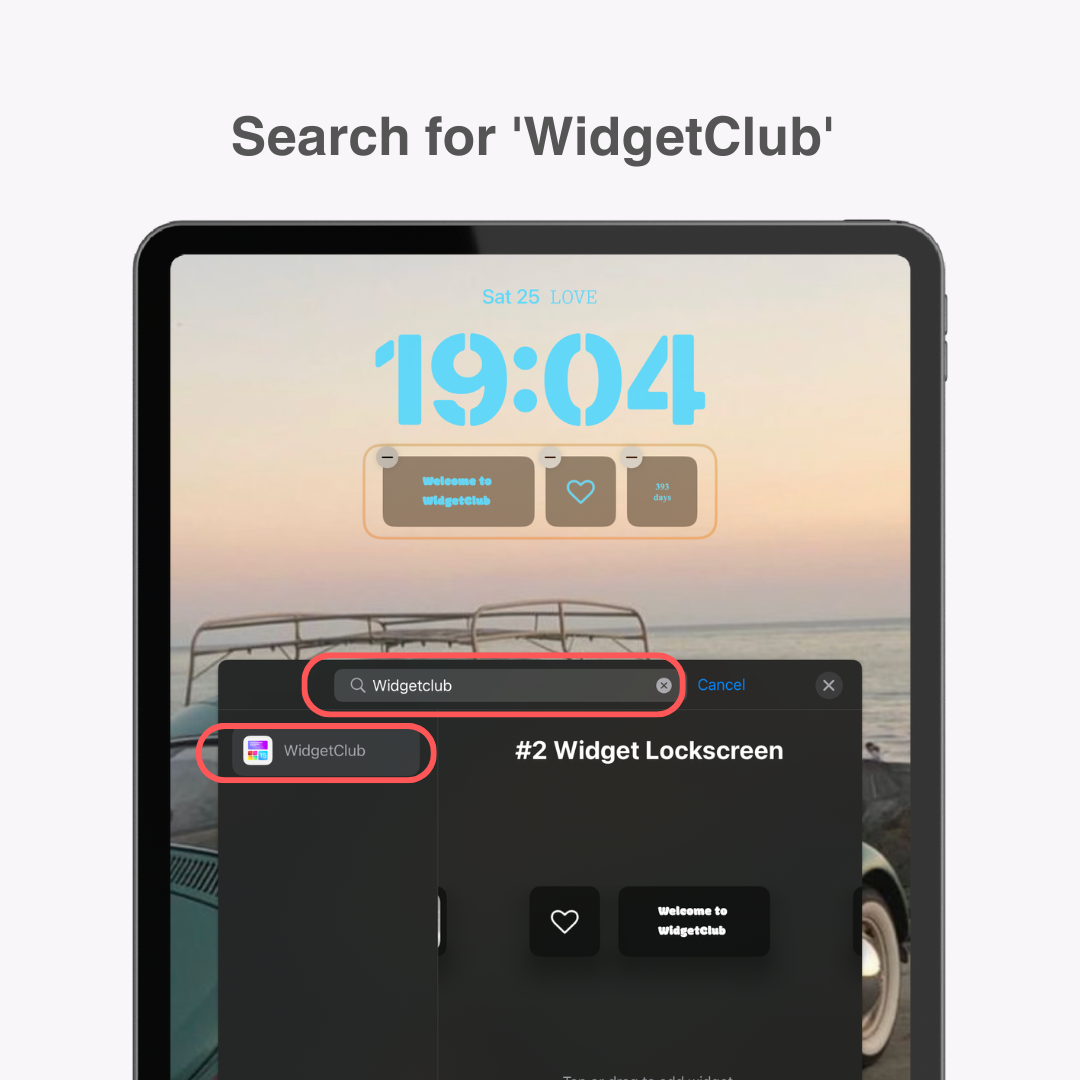
5. Pasukite ekraną į kraštovaizdžio režimą ir pridėkite valdiklį, kurį sukūrėte WidgetClub , panašiai kaip kairėje pusėje esančiame "Pridėti valdiklį".
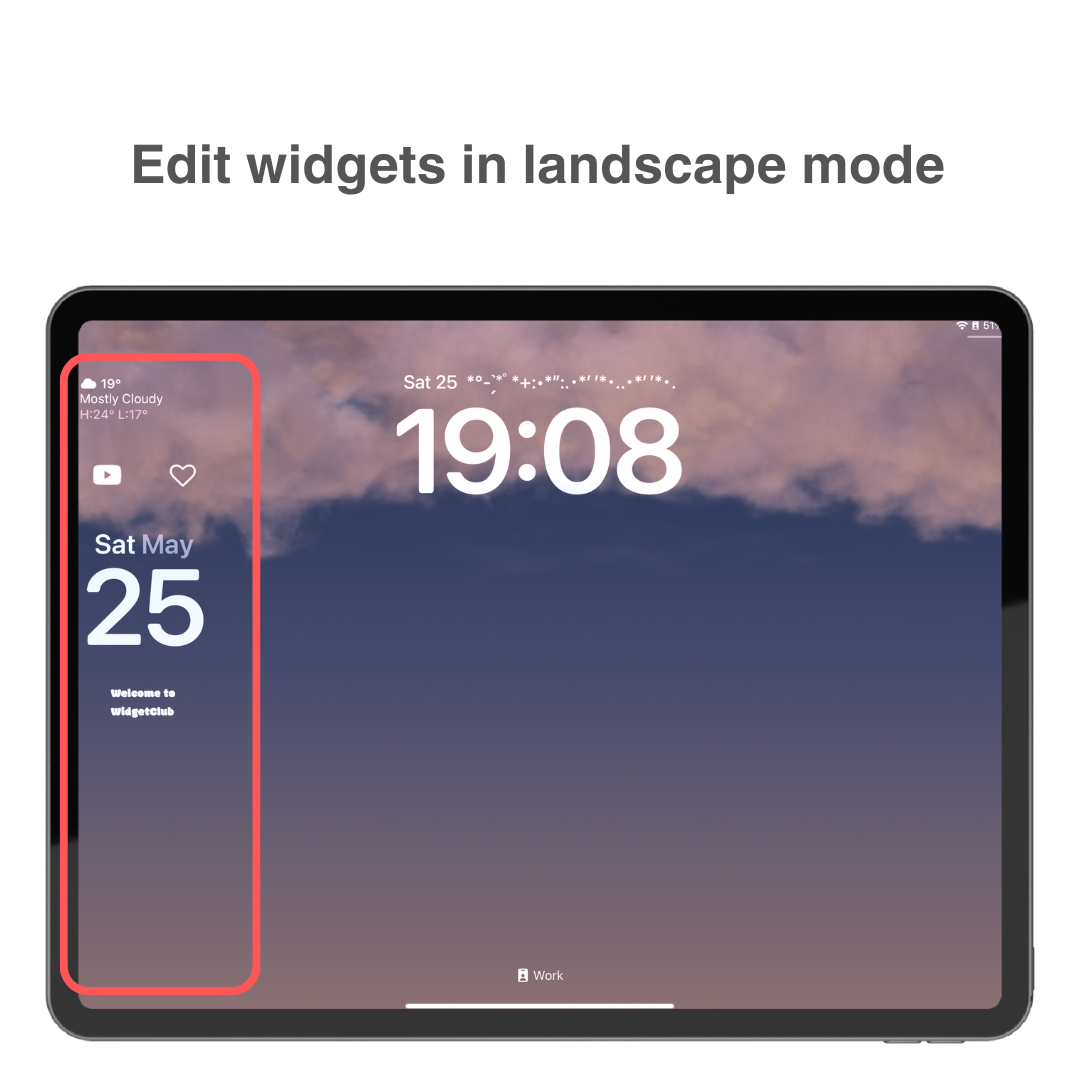
Pastaba: jei WidgetClub valdikliai nerodomi, pabandykite atnaujinti programą arba iš naujo paleisti įrenginį.
Atlikdami šiuos veiksmus tikrai sukursite stilingą užrakinimo ekraną , kuris yra unikalus jūsų!
Šiame straipsnyje paaiškinta, kaip tinkinti „iPad“ užrakinimo ekraną nuo pagrindų iki stilingos sąrankos.
Kiekvienas gali lengvai pritaikyti savo iPad ekraną pagal savo skonį, todėl naudokite tai kaip nuorodą.